Bluetooth ZS 040 interface with Arduino UNO
Summary
TLDRDans cette vidéo, nous apprendrons à connecter un module Bluetooth avec un Arduino Uno pour contrôler des LED ou des actionneurs. Le code Arduino est expliqué en détail, montrant comment les commandes sont envoyées via la communication série et interprétées par l'appareil. Le circuit est également présenté, mettant en évidence les connexions entre le module Bluetooth, les LED et l'Arduino. Une fois connecté via une application smartphone, les commandes vocales ou écrites permettent de contrôler les LED, démontrant l'intégration réussie d'un module Bluetooth avec Arduino.
Takeaways
- 📌 L'objectif de la vidéo est d'apprendre à interfacer un Bluetooth avec un Arduino Uno pour contrôler une LED ou tout autre actionneur.
- 🔑 La variable 'value' de type chaîne de caractères est utilisée pour stocker les commandes envoyées via la communication série.
- 🔌 La méthode 'setup()' définit les broches 7 et 8 de l'Arduino comme sorties pour les LED.
- 🔄 La boucle 'loop()' vérifie la disponibilité de la connexion Bluetooth et traite les commandes reçues.
- 💡 Si la commande reçue est 'all LED turn on', les LED sont allumées, si 'all LED turn off', les LED sont éteintes.
- 🚫 La commande 'stop blinking' arrête la boucle de clignotement des LED.
- 📊 La fréquence de clignotement des LED peut varier en fonction de la connexion Bluetooth établie.
- 🔧 Le module Bluetooth est connecté à l'Arduino en utilisant un diviseur de tension pour assurer une alimentation appropriée.
- 🔍 Les broches RX et TX sont utilisées pour la communication série entre le module Bluetooth et l'Arduino.
- 📱 Une application Bluetooth est utilisée pour envoyer des commandes à l'Arduino via Bluetooth.
- 🔄 Il est important de maintenir les connexions RX/TX ouvertes lors du chargement du code sur l'Arduino.
- 🛠 Des modifications de code peuvent être nécessaires pour utiliser d'autres broches d'entrée/sortie que 0 et 1.
Q & A
Comment interfacer un module Bluetooth avec un Arduino Uno ?
-Pour interfacer un module Bluetooth avec un Arduino Uno, vous devez connecter les broches RX et TX du module Bluetooth aux broches correspondantes de l'Arduino. Assurez-vous également de fournir l'alimentation électrique appropriée au module Bluetooth en respectant la tension VCC de 3,6 à 6 volts.
Quels sont les composants nécessaires pour contrôler un LED avec un module Bluetooth et Arduino Uno ?
-Les composants nécessaires incluent un Arduino Uno, un module Bluetooth, deux LED (par exemple, une LED verte), deux résistances, et des câbles pour les connexions.
Comment établir une communication série avec le module Bluetooth ?
-Pour établir une communication série, vous devez utiliser la fonction 'Serial.begin()' dans la méthode 'setup()' de votre code Arduino. Cette fonction initialise la communication série et permet au module Bluetooth de recevoir et d'envoyer des données à l'Arduino.
Comment le code Arduino gère-t-il les commandes reçues du Bluetooth ?
-Le code Arduino gère les commandes reçues en utilisant des instructions 'if' pour vérifier si la chaîne de caractères reçue par la fonction 'Serial.readString()' correspond à des commandes spécifiques telles que 'all LED turn on', 'all LED turn off', 'blink', etc. En fonction de la commande reçue, le code exécutera les actions appropriées sur les LED.
Quelle est la fonction de la variable 'value' dans le code Arduino ?
-La variable 'value' est utilisée pour stocker la chaîne de caractères reçue par le module Bluetooth. Elle est utilisée pour comparer les commandes reçues et déclencher les actions correspondantes sur les LED.
Comment les LED sont-elles connectées dans le circuit ?
-Les LED sont connectées à la broche digitale 7 et à la broche digitale 8 de l'Arduino Uno. Des résistances sont utilisées pour limiter la consommation d'énergie et protéger les LED des surtensions.
Comment les pins RX et TX du module Bluetooth sont-ils connectés à l'Arduino ?
-Le pin RX (réception) du module Bluetooth doit être connecté à la broche TX (transmission) de l'Arduino Uno, et le pin TX du module Bluetooth doit être connecté à la broche RX de l'Arduino. Un diviseur de tension est utilisé pour adapter la tension de 5 volts de l'Arduino à la tension de 3,3 volts recommandée pour les pins RX et TX du module Bluetooth.
Quel est le rôle de la résistance de division de tension dans le circuit ?
-La résistance de division de tension est utilisée pour réduire la tension de 5 volts de l'Arduino à 3,3 volts, qui est la tension recommandée pour les pins RX et TX du module Bluetooth. Cela se fait en connectant deux résistances en série entre la broche 5V de l'Arduino et la broche RX du module Bluetooth.
Comment les utilisateurs peuvent-ils interagir avec le système Bluetooth et Arduino ?
-Les utilisateurs peuvent interagir avec le système en utilisant une application Bluetooth sur leur téléphone cellulaire ou ordinateur. Ils peuvent donner des commandes vocales ou écrites pour contrôler les LED ou d'autres actuator connectés à l'Arduino.
Comment les modifications de la fréquence de clignotement des LED sont-elles contrôlées ?
-Les modifications de la fréquence de clignotement des LED sont contrôlées par le code Arduino en utilisant des instructions 'delay'. Lorsqu'une commande 'blink' est reçue, le code met en place un délai pour le clignotement des LED. Si la commande 'stop blinking' est reçue, le clignotement cesse immédiatement.
Quels types d'applications peuvent être utilisés pour contrôler le système Bluetooth et Arduino ?
-Des applications de contrôle Bluetooth telles que 'Audio Voice Control' sur Google Play Store peuvent être utilisées pour interagir avec le système. Les utilisateurs peuvent donner des commandes vocales ou écrites via ces applications pour contrôler les LED ou les actuator connectés.
Comment les utilisateurs peuvent-ils voir le résultat de leurs commandes dans le moniteur série d'Arduino ?
-Les utilisateurs peuvent visualiser le résultat de leurs commandes dans le moniteur série d'Arduino en utilisant la fonction 'Serial.println()'. Cette fonction permet d'afficher les données reçues et les actions effectuées par l'Arduino en réponse aux commandes reçues.
Outlines

هذا القسم متوفر فقط للمشتركين. يرجى الترقية للوصول إلى هذه الميزة.
قم بالترقية الآنMindmap

هذا القسم متوفر فقط للمشتركين. يرجى الترقية للوصول إلى هذه الميزة.
قم بالترقية الآنKeywords

هذا القسم متوفر فقط للمشتركين. يرجى الترقية للوصول إلى هذه الميزة.
قم بالترقية الآنHighlights

هذا القسم متوفر فقط للمشتركين. يرجى الترقية للوصول إلى هذه الميزة.
قم بالترقية الآنTranscripts

هذا القسم متوفر فقط للمشتركين. يرجى الترقية للوصول إلى هذه الميزة.
قم بالترقية الآنتصفح المزيد من مقاطع الفيديو ذات الصلة

2 - Constitution de mBot, robot programmable

Qu'est ce qu'une carte Arduino ?

Comment contrôler la vitesse d'un moteur à courant continu avec Arduino

Project Requirements and Setup for Invoice Management System
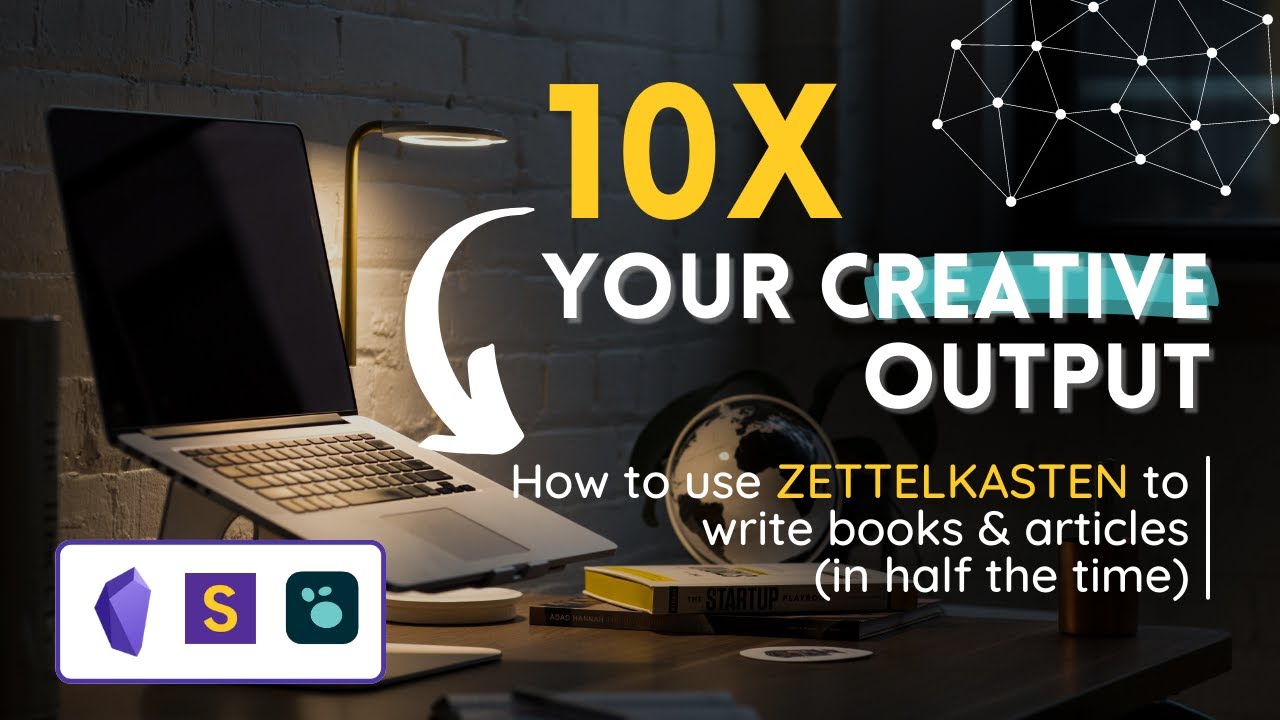
10X your creative OUTPUT | How to use a SECOND BRAIN to WRITE books and articles

Faire de l'Arduino sans matériel (Tuto Tinkercad)
5.0 / 5 (0 votes)
